Windows tiene un comando oculto que revela si tu conexión a Internet es realmente buena: cómo activarlo
El comando “ping” de Windows permite diagnosticar en segundos si tu conexión es estable y rápida, evitando problemas en juegos online, streaming y descargas.

Windows tiene un comando oculto que revela si tu conexión a Internet es realmente buena: cómo activarlo
Muchas veces, aunque uses un test de velocidad online, no tienes la certeza de si tu conexión a Internet funciona como debería. Esto puede traducirse en cortes al ver películas en streaming, problemas al jugar online o descargas más lentas de lo normal. Por suerte, Windows incluye una herramienta sencilla que puede sacarte de dudas: el comando ping.
Qué es el comando ping y para qué sirve
El comando ping, disponible de forma nativa en Windows, envía paquetes de datos a una dirección IP o URL y mide el tiempo que tardan en ir y volver. Así, es posible saber si la conexión es estable y cuál es su latencia.
Además de mostrar el tiempo de respuesta en milisegundos, también indica si hubo pérdida de paquetes, uno de los indicadores más importantes de la calidad de la conexión.
Cómo usar el comando ping en Windows
Seguir el procedimiento es muy sencillo:
Te podría interesar
- Abre el menú Inicio o la barra de búsqueda.
- Escribe Terminal o Símbolo del sistema.
- Teclea ping seguido de la dirección IP o URL que quieras comprobar.
- Espera unos segundos para ver los resultados.
La herramienta mostrará datos como:
- Paquetes enviados, recibidos y perdidos (lo ideal es 0% de pérdida).
- Latencia media, mínima y máxima en milisegundos.
Cómo interpretar los resultados
La interpretación de los resultados del comando ping depende de la actividad que realices: en gaming competitivo (FPS o juegos de lucha) lo ideal es una latencia inferior a 20 ms y aceptable entre 20 y 50 ms, siempre con un 0% de pérdida de paquetes; para streaming 4K o videollamadas, la latencia óptima es menor a 50 ms y aceptable hasta 100 ms, también sin pérdida; en navegación general, valores inferiores a 100 ms son buenos y hasta 200 ms aceptables, con una pérdida máxima del 0,5%.
Un 0% de pérdida indica una conexión estable, mientras que una latencia baja asegura mejor respuesta en tiempo real, algo clave en juegos y videollamadas. Por el contrario, latencias altas o pérdida de paquetes evidencian problemas en la red.
Qué hacer si tu conexión falla
Antes de llamar a tu proveedor de Internet, prueba estos pasos:
- Reinicia el router y el ordenador para restablecer la conexión.
- Comprueba cables y señal WiFi para descartar problemas físicos o interferencias.
- Usa el comando tracert (tracert google.com) para localizar dónde se pierden los paquetes.
- Actualiza los controladores de red desde el Administrador de dispositivos o la web del fabricante.
- Si el problema persiste, contacta con tu operador y proporciona los resultados de los comandos ping y tracert para facilitar el diagnóstico.
Con esta herramienta integrada en Windows, cualquier usuario puede comprobar en segundos si su Internet es tan bueno como promete su proveedor y tomar medidas antes de que los problemas arruinen su experiencia online.